Oglas
Bluetooth je neizostavan dio bilo kojeg modernog iPhonea. Bežični protokol kratkog dometa omogućava iPhoneu da komunicira s velikim brojem različitih dodataka - od Apple Watch-a do bežičnih slušalica i više.
Ali kao i bilo koja druga moderna tehnologija, Bluetooth nije savršen. Iz bilo kojeg razloga, možda ćete imati problema sa vezom. Pogledajmo neke savjete i rješenja za Bluetooth povezivanje iPhonea kada vaša veza ne funkcionira.
Kako spojiti Bluetooth slušalice s iPhoneom



Nakon što se Apple oprostio od 3,5-milimetarskog priključka za slušalice s iPhoneom 7, Bluetooth slušalice brzo su postale nužnost za mnoge koji ne žele gnjavažu oko Lightning dongle. Izlaz iz bežične mreže osobito je koristan tijekom vježbanja; svakako pogledajte neke od naših omiljene bežične sportske slušalice 7 najboljih bežičnih sportskih slušalicaNajbolje bežične sportske slušalice omogućuju vam uživanje u glazbi u teretani ili dok vježbate vani. Evo nekoliko sjajnih opcija. Čitaj više .
Prije upotrebe većine Bluetooth slušalica trebate ih upariti s iPhone-om. Prvi korak je stavljanje slušalica u način uparivanja. Kako se to razlikuje ovisno o modelu, pa provjerite priručnik s uputama ako niste sigurni. Jednom u načinu uparivanja otvorite
Postavke> Bluetooth na vašem iPhoneu.Odatle se pomaknite dolje na dnu stranice i pronađite Drugi uređaji odjeljak. Dodirnite naziv slušalica da biste dovršili postupak. Slušalice će se pomaknuti prema Moji uređaji odjeljka, koja pokazuje ima li uređaj trenutnu vezu s vašim iPhoneom.
Uparivanje je jednokratni postupak i nećete ga morati ponovo raditi osim ako ne promijenite uređaje ili posebno ne uklonite uređaj s popisa uparenih.
Kako spojiti iPhone na automobil Bluetooth
Proces povezivanja sustava za zabavu automobila na vaš iPhone je sličan. Obavezno prvo pokrenite postupak uparivanja u automobilskom sustavu, ovisno o modelu.
Zatim se uputite prema Bluetooth postavkama kao što je prethodno opisano i odaberite auto stereo. Prilikom uparivanja Bluetooth automobila u automobilu često ćete trebati unijeti ili potvrditi četveroznamenkasti kod na zaslonu zabavnog sustava. To je dodatna sigurnosna mjera opreza.
Kako promijeniti ime Bluetooth na iPhoneu
Ako imate mnogo Bluetooth uređaja, promjena imena pribora u nešto prepoznatljivije može vam biti od velike pomoći. Samo imajte na umu da samo neki pribor dopušta promjenu imena.
Prvi korak za promjenu naziva Bluetooth uređaja je osiguravanje da je uređaj uključen i uparen s vašim iPhoneom. Zatim krenite prema Postavke> Bluetooth.
Odaberite ikonu informacija u krajnjem desnom dijelu naziva uređaja. Pomaknite se prema dolje do Ime odjeljak i unesite prilagođeno ime.
Također je moguće promijeniti ime vašeg iPhonea koje se pojavljuje na drugim Bluetooth uređajima, poput sustava za zabavu automobila. To je korisno za smanjivanje zbrke kada na jednom sustavu postoji par iPhonea. Idi Postavke> Općenito> O meni a zatim odaberite Ime prilagoditi.
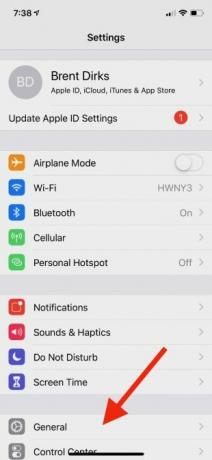

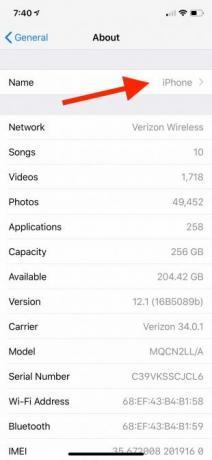
iPhone Bluetooth ne radi: Savjeti za rješavanje problema
Unatoč mitovi o Bluetoothu, tehnologija je zrela i obično dobro funkcionira. Ali vrlo je vjerojatno da ćete na kraju imati štucanje.
Evo nekoliko koraka za popravljanje problematične iPhone Bluetooth veze.
1. Ažurirajte softver za iOS
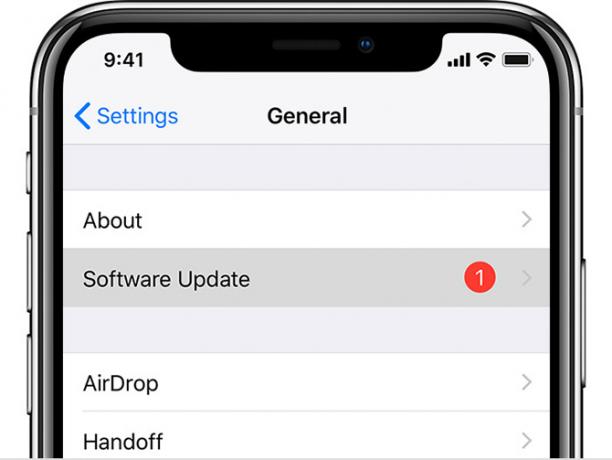
Ažuriranje softvera iPhonea važno je iz više razloga. To je bitno za sigurnost i dodaje sve najnovije značajke iOS-a na vaš iPhone. Ako imate problema sa Bluetoothom, prvo mjesto zauzeti Postavke> Općenito> Ažuriranje softvera.
Bit ćete promovirani u ažuriranje ili ćete vidjeti kako vaš iPhone upotrebljava najnoviji dostupni iOS softver.
2. Prebacite iPhone Bluetooth i ponovno pokrenite iPhone

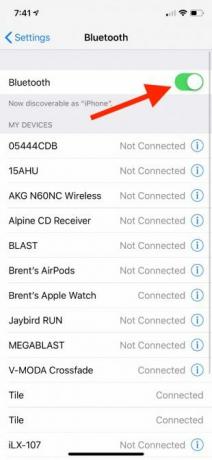
Sljedeći korak za rješavanje Bluetooth problema je prebacivanje Bluetooth veze vašeg iPhonea i zatim naporno ponovno pokretanje. Možda mislite da je odlazak u Control Center najbrži način za uključivanje Bluetooth-a, ali zapravo morate koristiti drugu metodu potpuno isključite Bluetooth i ostale bežične veze. Za Bluetooth, idite na Postavke> Bluetooth a zatim onemogućite prekidač pri vrhu stranice.
Tada možeš teško ponovno pokrenite svoj iPhone Kako prisiliti ponovno pokretanje iPhonea i ući u način oporavkaEvo kako prisiliti ponovno pokretanje i korištenje načina oporavka iPhonea za vraćanje uređaja. Ovo radi i za iPad i iPod touch! Čitaj više . Na iPhone 8 / X ili novijoj verziji pritisnite i otpustite pojačati i onda glasnoća dolje dugme. Na drugoj strani uređaja pritisnite i držite bočno dugme dok se zaslon ne isključi i ponovno uključi. Otpustite bočni gumb kada vidite Appleov logo.
Uz iPhone 7 / Plus, držite strana i glasnoća dolje tipke istovremeno pritisnuti 10 sekundi dok se ne pojavi Appleov logotip.
Na starijim modelima iPhonea pritisnite gumb za napajanje i gumb za dom na 10 sekundi dok se ne pojavi Appleov logo.
3. Odspojite s Bluetooth uređaja



Još jedan korak koji treba pokušati jest isključivanje i ponovno povezivanje s problematičnim Bluetooth uređajem. Još jednom krenite prema Postavke> Bluetooth. Odaberite određeni Bluetooth uređaj i zatim odaberite isključiti.
Nakon toga, najbolje je isključiti Bluetooth uređaj i uključiti ga da biste vidjeli hoće li se ponovno povezati.
4. Zaboravite ponovo uređaj i uparite se
Ako to ne pomaže, napredniji je popravak da vaš iPhone potpuno zaboravi Bluetooth uređaj, a zatim još jednom prođe kroz postupak uparivanja.
U Postavke> Bluetooth izborniku odaberite uređaj. Na sljedećoj stranici odaberite Zaboravite ovaj uređaj. Zatim ponovo prođite kroz postupak uparivanja s Bluetooth uređajem.
5. Pokušajte upariti Bluetooth uređaj s drugim iPhoneom
Dobar način za utvrđivanje je li vaš problem s Bluetoothom iPhone ili dodatna oprema pokušava uređaj upariti s drugim iPhoneom. Ako to ne uspije, sigurno je pretpostaviti da je problem Bluetooth uređaj, a ne vaš telefon.
6. Resetiranje mrežnih postavki

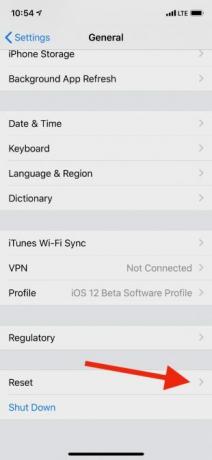

Ako imate daljnjih problema sa Bluetoothom, možete pokušati resetirati mrežne postavke. Ali pazite: Uz potpuno brisanje svih Bluetooth podataka na vašem iPhoneu, izbrisat ćete i ostale mrežne postavke, uključujući poznate Wi-Fi mreže i VPN konfiguracije.
Za početak odaberite Postavke> Općenito> Poništi. Na toj stranici odaberite Resetiranje mrežnih postavki i unesite svoj pristupni kôd. Tada će se vaš iPhone isključiti i ponovno pokrenuti. Nakon toga, pokušajte još jednom upariti Bluetooth uređaj.
7. Vrati kao novi iPhone
Posljednji korak koji treba poduzeti je obnova uređaja, što je u biti resetiranje na tvornici na vašem iPhoneu Kako tvornički resetirati svoj iPhone i iPadPitate se kako fabrički resetirati iPhone ili iPad? Evo načina za jednostavno sigurnosno kopiranje, resetiranje i vraćanje podataka iOS uređaja. Čitaj više . Tako ćete izbrisati sav sadržaj i postavke kako biste vratili svoj iPhone kao da je bio van okvira.
Ići Postavke> Općenito> Poništi i odaberite Obrišite sav sadržaj i postavke. Za pokretanje postupka potreban je vaš pristupni kôd za iPhone. Obavezno napravite sigurnosnu kopiju!
8. Vrijeme je za poziv Appleu
Ako ovi koraci ne pomognu problemima s Bluetoothom iPhone, vrijeme je da nazovete Apple da razgovaraju o mogućnostima popravka. Prije nego što to učinite, dobro je to učiniti provjerite svoj Appleov status jamstva na mreži Kako provjeriti stanje garancije bilo kojeg Apple uređajaOštetili su vaš iPhone ili Mac i trebate vidjeti je li jamstvo još uvijek aktivno? Evo kako provjeriti status jamstva bilo kojeg Apple uređaja. Čitaj više .
Ako je vaš uređaj unutar uobičajenog jednogodišnjeg jamstvenog roka ili ste kupili AppleCare, popravak bi trebao koštati gotovo ništa. Kontaktirajte Apple podršku putem Interneta kako bi razgovarali o opcijama.
Situacija je mračnija sa starijim uređajem koji više nije pokriven jamstvom, jer bi popravak Applea mogao biti skup. Druga je mogućnost centar za popravak treće strane. Često nude jeftinije popravke za različite probleme, uključujući probleme Bluetooth.
Bežično blaženstvo s iPhone Bluetoothom
Iako nikada nije zabavno rješavati probleme, nadamo se da će ovi savjeti i trikovi pomoći da se vaša iPhone Bluetooth veza vrati u radno stanje.
Jedan od najboljih Bluetooth dodataka za bilo koji iPhone su Appleovi AirPods. Svakako pogledajte neke sjajni savjeti kako da najbolje iskoristite svoje AirPods 8 Apple AirPods savjeta za maksimalni užitakŽelite li što više iskoristiti svoje Apple AirPods? Ovi savjeti pomoći će vam da prilagodite i dobijete više uživanja u AirPodovima. Čitaj više .
Rođen i odrastao na sunčanom zapadnom Teksasu, Brent je diplomirao na Sveučilištu u Teksasu Tech i diplomirao novinarstvo. Piše o tehnologiji više od 5 godina i uživa u svim stvarima Apple-a, dodacima i sigurnosti.

